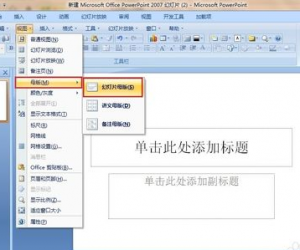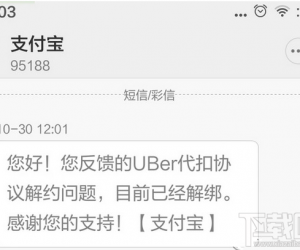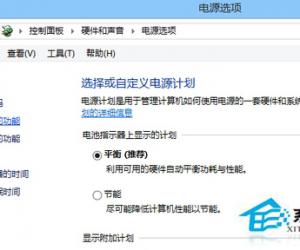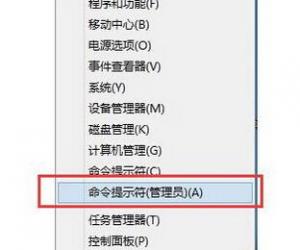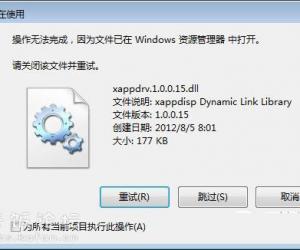巧妙添加关机图标到Win8开始屏幕上的方法 怎么把关机图标添加到Win8开始屏幕上
发布时间:2017-05-12 14:04:59作者:知识屋
巧妙添加关机图标到Win8开始屏幕上的方法 怎么把关机图标添加到Win8开始屏幕上 Win8系统的开始屏幕设计包含了动态磁贴,让人眼前一亮,但是去除了Windows传统桌面的开始按钮,让刚接触Win8的朋友很是不习惯,连关机操作有时候都要寻找一番。估计现在有许多朋友掌握了Win8的多种关机方法,不过下面这个方法更为方便,它将关机图标直接添加到了Win8开始屏幕上,让你能“一键关机”。
1、在桌面上新建一个快捷方式,命名为“关机”。在请输入对象位置(T)输入:shutdown -s -t 0。
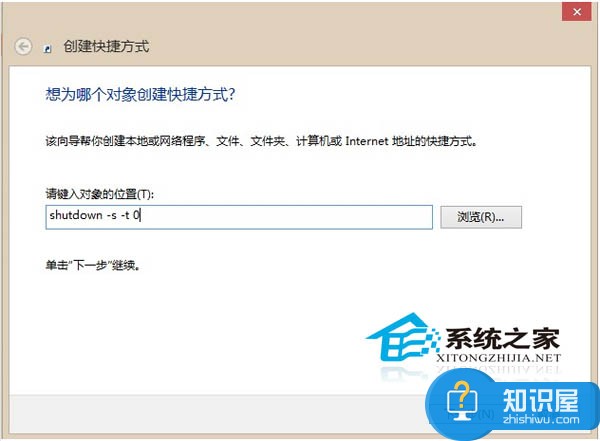
2、键入该快捷方式的名称(T):关机。

3、右键属性更改图标,选择自己喜欢的图标。
4、将该快捷方式放在C盘中,右键"固定到开始屏幕"。
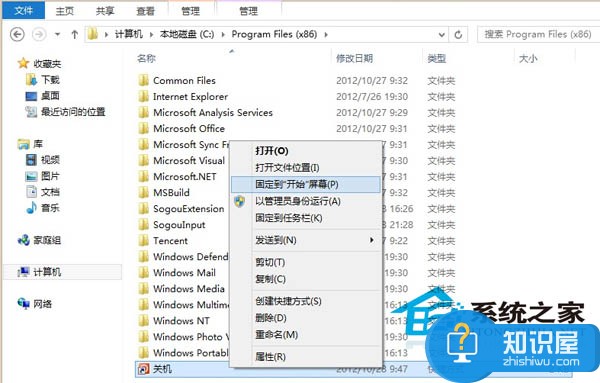
5、完成后效果如下图:
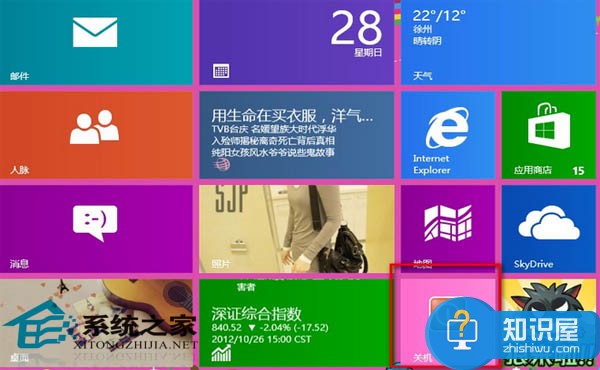
完成之后,Win8的开始屏幕上就会出现“关机”图标,点击它就可以直接关机。其实Win8操作系统并不需要经常关机,因为Win8在休眠的状态消耗的电量其实很少,而且恢复使用的时间也非常短。不过如果习惯了传统的关机模式,不妨试试本文介绍的关机方法吧。
知识阅读
软件推荐
更多 >-
1
 一寸照片的尺寸是多少像素?一寸照片规格排版教程
一寸照片的尺寸是多少像素?一寸照片规格排版教程2016-05-30
-
2
新浪秒拍视频怎么下载?秒拍视频下载的方法教程
-
3
监控怎么安装?网络监控摄像头安装图文教程
-
4
电脑待机时间怎么设置 电脑没多久就进入待机状态
-
5
农行网银K宝密码忘了怎么办?农行网银K宝密码忘了的解决方法
-
6
手机淘宝怎么修改评价 手机淘宝修改评价方法
-
7
支付宝钱包、微信和手机QQ红包怎么用?为手机充话费、淘宝购物、买电影票
-
8
不认识的字怎么查,教你怎样查不认识的字
-
9
如何用QQ音乐下载歌到内存卡里面
-
10
2015年度哪款浏览器好用? 2015年上半年浏览器评测排行榜!